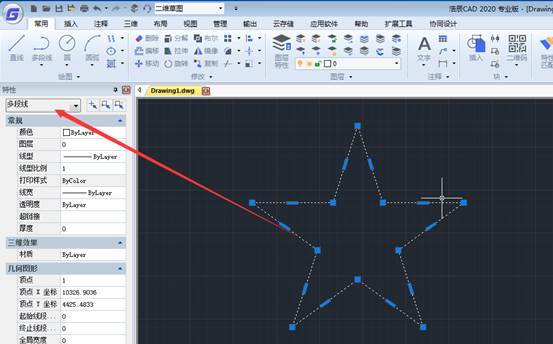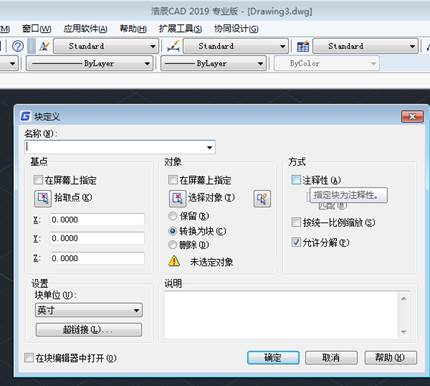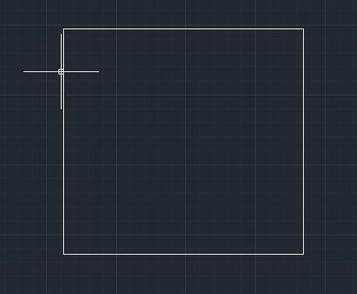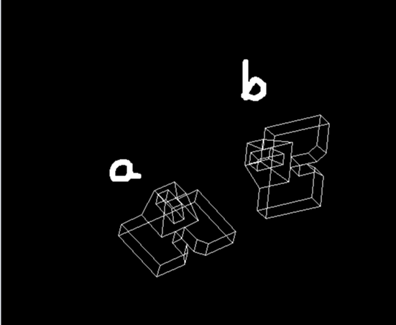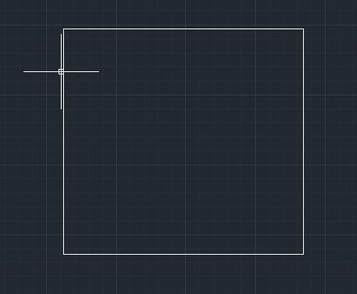CAD分解图形组合操作
2019-10-12
15365
Cad设计图纸,我们经常cad分解图形组合在一起,可以快速选中,而且可以复制到其他位置等,另外也可以把组合图形分解开,下面介绍一下具体操作。 首先,介绍的是如何分解图形的两种方法: 1、、快捷键法:在命令栏中输入explode,回车。 2、如果不是块是组,需要用分解组命令:GROUPEXPLODE 选组对象回车分解。 接下来,就是如何合并图形了,同样为大家介绍两种方法: 方法一:在命令栏中输入join,回车。可以把一些直线,多段线和圆弧等合并到一起。 方法二:如果不是连续线,使用命令做块或者做编组,把不是一起的图形合并一个整体。 这样通过上面合并、块、编组,就可以完成图形合并,实现 cad分解图形组合。另外也可以可以使用炸开或者分解组实现分解。有时候可能需要结合使用。
CAD分解图形组合
2019-08-12
13370
Cad软件应用有分解,cad分解后图形如何组合?为了方便编辑其他操作等。这个时候可以用图块命令实现。也可以用组命令实现。 如果其他人图,自己要用到的往往只是其中的一部分而已,所以拿过来就分解炸开了,拿过去用了。编辑后需要组合发给其他人。 这时候使用“创建块”功能可以快速实现这个需求。如下图,我们需要把已经分解了的ab两个图像结合成一块。 选择菜单“绘图”-“块”-”创建块“ 然后输入名字选择所需要的对象即可。 要将合成分解了的图形组成一体。也可以利用组命令,创建创建组命令:“group”,把需要的图形选择成一个组。分解命令:GROUPEXPLODE 分解时候块和组也需要用不同命令,如果不知道可以选中ctrl+1看看属性是块还是组。
CAD软件的分解图形功能
2019-07-18
4984
当我们在使用CAD软件绘制图纸时,经常会因为各种需求,而会使用到软件的一些特殊功能,这样会给我们的绘制带来一定的方便。那在浩辰CAD软件中有哪些分解图形功能呢?今天就为大家简单介绍下。 CAD软件中的分解图形功能: 1.打开CAD图形2.点击修改-分解按钮。 3.选中要分解的图形 4.单击点选择或者框选皆可 5.右键确认完成 6.分解完成,再次点击图形已经被拆分 以上就是在浩辰CAD软件中,当我们想要使用CAD软件中的分解图形功能时,具体的操作方法,可以参考上述内容。今天就介绍这么多了。安装浩辰CAD软件试试吧。更多CAD教程技巧,可关注浩辰CAD官网进行查看。
CAD分解图形组合成一体的方式
2019-07-10
10870
在建三维时可以拉伸等方面的便利之外,还有就是利用CAD,大家可以利用别人已经绘制成功的图块,直接拿过来用。但是要用到的是其中的几个的时候,如何把分解了的图形合成一体? 这时候用“创建块”功能可以快速实现这个需求。如下图,我们需要把已经分解了的ab两个图像结合成一块。 选择菜单“绘图”-“块”-”创建块“然后输入名字选择所需要的对象即可。 以上就是CAD分解图形组合成一体的方式,希望大家好好学习并熟练掌握。
CAD分解图形组合方式
2019-06-06
8236
CAD分解图形应该使用什么样的命令呢,在什么情况下才需要用到分解图形呢,跟着小编一起来做一下实例吧。1.打开CAD图形 2.点击修改-分解按钮。 3.选中要分解的图形 4.单击点选择或者框选皆可 5.右键确认完成 6.分解完成,再次点击图形已经被拆分 可以看到完成分解命令的图形对象都变成了单一个个体,接下来就可以根据设计需要对其单个对象进行编辑和修改了。